本教程的人物臉部美化方法非常實用。尤其是臉部暗部的修復方法非常經典。大致過程:先用選區工具把暗部區域選取出來,適當羽化后新建一個圖層填充接近膚色顏色,再適當改變圖層混合模式即可消除暗部。教程中用到的除瑕疵的方法也比較經典:操作的時候只需要創建兩個蒙版為黑色的曲線調整圖層,一個調亮一個壓暗,然后在加亮的曲線層用白色畫筆把暗部涂均勻,壓暗的部分則把較亮的部分涂掉即可。
原圖
最終效果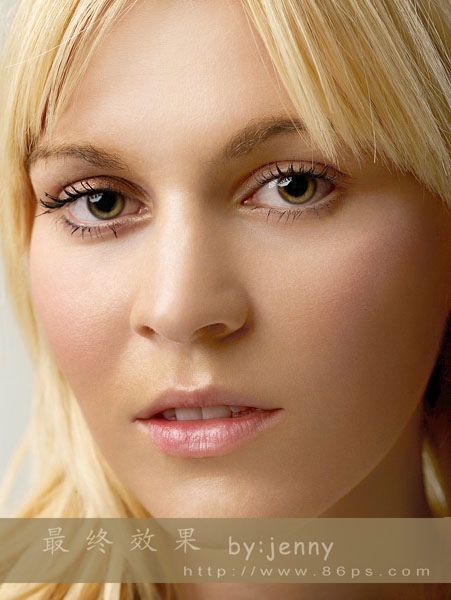
1、打開圖片,復制一層。
2、由于此圖的半邊過暗,先將圖片過暗的部份調亮。用索套工具將暗部選出來,羽化。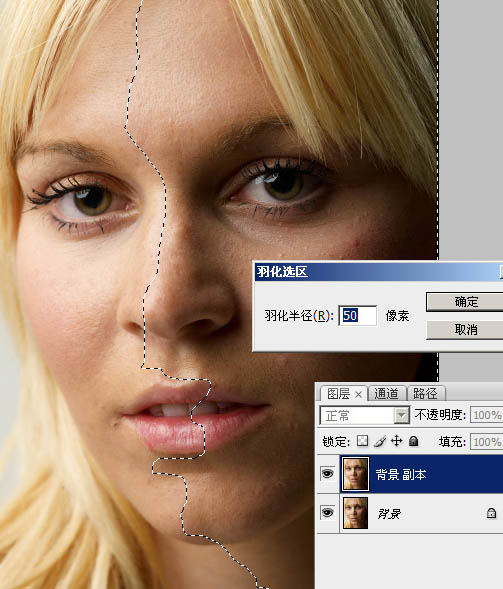
3、建一個純色層。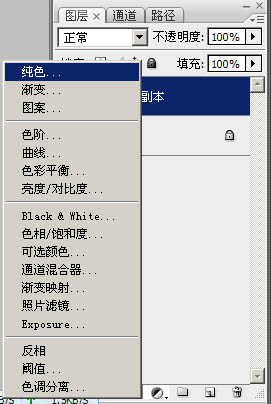
4、選擇一種跟皮膚相近的顏色。
5、圖層模式設為:柔光。暗部情況得到改善,效果如下: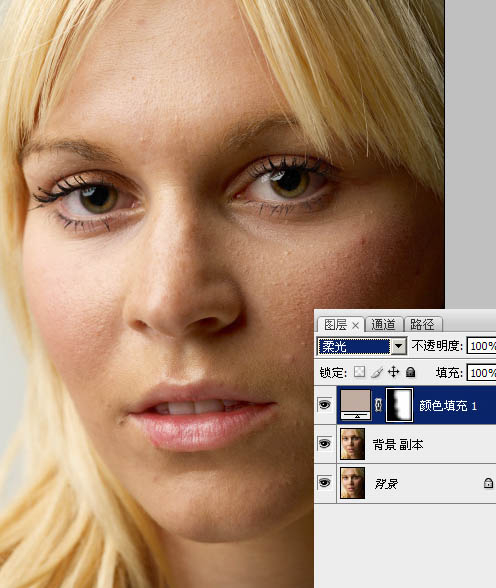
6、再建幾個相似的顏色層,我再用了兩個,模式也是用柔光,根據圖片情況調整圖層的不透明度,用黑色畫筆在蒙版里把眼珠、鼻孔、陰影等這些地方擦出來,注意畫筆的不透明度。效果如下: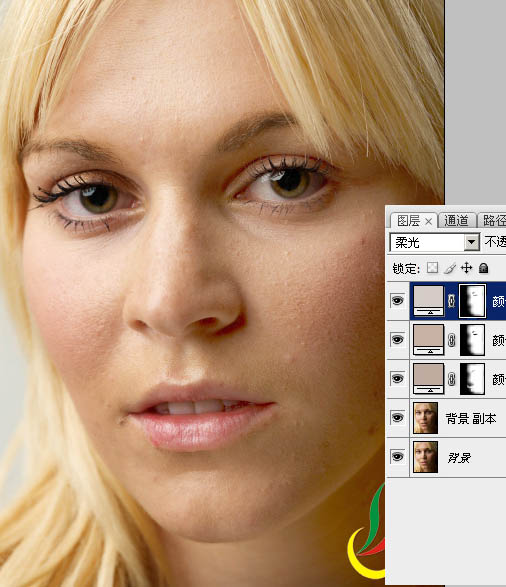
7、用套索工具將臉邊、脖子有色斑的地方選出來,羽化,用色相/飽和度調整,再用畫筆在蒙版里修飾。前面的調整就到此,效果如下:
8、首先建一個純黑色層,模式設為:顏色。就是將圖片轉為黑白。
9、再用一個黑色層,模式用:疊加。這樣皮膚的暗斑問題這些就很清楚直觀得呈現出來了,這兩個黑色層對圖片不起作用,只是作為方便觀察之用,修圖的時候如果是看彩色的圖片,很容易頭暈眼脹,看黑白的就不會了。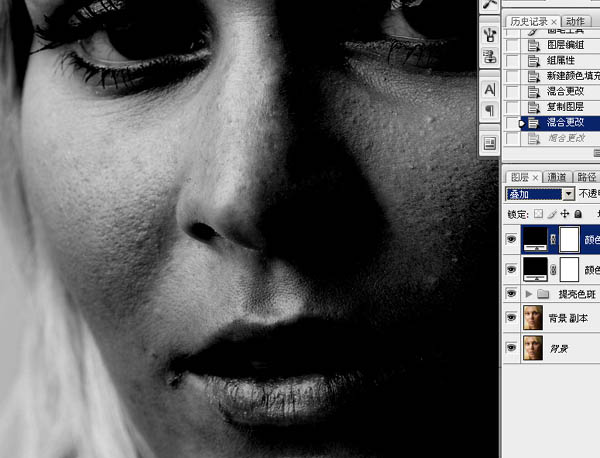
推薦設計

優秀海報設計精選集(8)海報設計2022-09-23

充滿自然光線!32平米精致裝修設計2022-08-14

親愛的圖書館 | VERSE雜誌版版式設計2022-07-11

生活,就該這麼愛!2022天海報設計2022-06-02
最新文章

5個保姆級PS摳圖教程,解photoshop教程2023-02-24

合同和試卷模糊,PS如何讓photoshop教程2023-02-14

PS極坐標的妙用photoshop教程2022-06-21

PS給數碼照片提取線稿photoshop教程2022-02-13








